- Artikel Rekomendasi
10 Tip Berguna untuk Tutorial Sony Vegas Pro 15 (Mudah Dipelajari)
Aug 22, 2024• Proven solutions
Fitur pengeditan video yang canggih dari Vegas Pro 15 sangatlah berguna bagi para profesional dan juga pemula. Terdapat berbagai pilihan pengeditan yang menarik pada platform software ini, termasuk berbagai plug-in tambahan yang dapat dieksplorasi untuk keperluan profesional. Banyak orang bertanya apakah Vegas Pro 15 gratis? Nah, software ini tidak gratis, tetapi Anda dapat men-download-nya dengan gratis. Anda perlu membayar $249 untuk lisensi seumur hidup. Jika Anda adalah seorang pemula di Vegas Pro 15 dan membutuhkan beberapa tip tentang cara mengedit video menggunakan platform software ini, informasi berikut akan sangat berguna bagi Anda.
Anda juga mungkin menyukai: Cara Mengedit Video di Sony Vegas Pro >>
Bagi mereka yang baru menggunakan platform Vegas Pro 15 mungkin akan menghadapi beberapa kesulitan dalam penggunaannya. Para ahli menyarankan untuk memulai dengan menggunakan Wondershare Filmora untuk memperoleh pengetahuan dasar tentang pengeditan video karena software ini memiliki fitur-fitur yang mudah digunakan yang berguna bagi pemula maupun para profesional. Software ini dapat di-download secara gratis di Windows dan Mac
Cara Menggunakan Vegas Pro 15 untuk Pertama Kalinya
Pertama-tama, Anda perlu memahami persyaratan sistemnya untuk memeriksa apakah perangkat Anda dapat digunakan. Software ini mendukung Windows 10/8/7 (64-bit). Namun, software ini tidak kompatibel dengan Mac. Persyaratan minimum untuk prosesor adalah 5 GHz dengan 4 core, dan RAM minimum adalah 8 GB. GPU yang didukung mencakup NVIDIA, AMD/ATI, dan Intel. Berikut adalah instruksi dasar untuk
1. Mengimpor Klip
- Pertama-tama, buka opsi "File" yang terletak di sudut kiri atas layar.
- Tekan opsi impor dari menu drop down.
- Sebuah menu samping akan langsung muncul dan Anda perlu memilih opsi "Media". Opsi tersebut akan langsung membuka browser file.
- Sekarang pilih file yang ingin Anda edit.
- Setelah Anda menekan tombol Ok pada jendela browser, file Anda akan muncul di layar pada tab Media dalam hitungan detik.
- Sekarang file tersebut dapat diseret dengan mudah ke timeline untuk melakukan pengeditan lebih lanjut.

2. Timeline
Timeline pada jendela software berisi semua trek audio dan video yang mungkin Anda butuhkan untuk proses pengeditan selanjutnya. Dalam pilihan ini, klip audio berisi musik dan efek suara lainnya, sementara bagian trek video akan berisi teks, video, dan foto. Pengguna juga dapat menggunakan opsi tambahkan trek video untuk menambahkan lebih banyak ruang timeline sesuai kebutuhan.

Artikel terkait: Cara menggabungkan klip di Vegas Pro
3. Efek
Sekarang konten yang ada di timeline Anda dapat diedit dan pengguna dapat membuatnya menarik dengan menggunakan berbagai efek khusus.
- Untuk menambahkan efek, tekan opsi efek dari tab yang tersedia pada bagian kiri layar.
- Pilih efek apa pun yang diinginkan dari menu efek.
- Klik lalu seret efek Anda ke klip video apa pun yang tersedia di timeline. Software ini juga akan meminta Anda untuk mengubah rasio efek.
- Setelah Anda mengatur efek yang sesuai dengan situasi yang diinginkan, tutup pengubah dan efeknya akan diterapkan.

4. Masking
Alat serbaguna ini dapat digunakan untuk memotong berbagai objek dari klip apa pun bahkan tanpa menggunakan layar hijau. Untuk melakukan mask pada video:
- Pertama-tama, klik kanan pada file video yang ingin Anda mask.
- Sekarang pilih opsi video "
- Pilih kotak yang ditandai sebagai "Mask".
- Sebuah toolbar masking akan muncul di layar.
- Sekarang tekan alat pembuatan jangkar dan gunakan alat tersebut untuk memilih titik-titik yang perlu Anda mask dari video.
- Setelah jangkar terhubung, programnya akan secara otomatis mengenali objek tersebut dan Anda dapat dengan bebas mengubahnya sesuai keinginan.
- Pindahkan objek yang dipilih tersebut ke lokasi yang diinginkan dan setelah
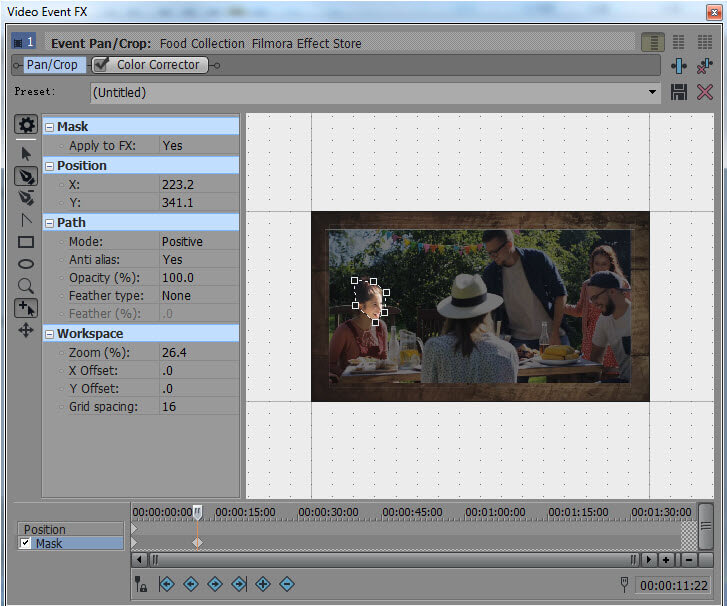
Artikel terkait: Cara mengaburkan wajah di Vegas Pro:
5. Mengekspor
Setelah Anda selesai mengedit, Anda dapat dengan mudah mengekspor file agar dapat di-upload ke situs web di internet.
- Pertama-tama, pilih file dari sudut kiri atas layar.
- Sekarang pilih opsi Ekspor dan sebuah menu yang menampilkan beragam opsi akan muncul.
- Pilih format file video yang diinginkan untuk meng-upload video Anda.
- Sekarang video Anda siap untuk ditonton di desktop dan juga siap untuk di-upload.
6. Pencocokan Warna
Karena film dibuat menggunakan berbagai jenis kamera, ketidaksesuaian warna seringkali terjadi saat proses penggabungan. Dalam kasus ini, Anda mungkin perlu melakukan pencocokan warna. Anda dapat menggunakan filter pencocokan warna Vegas Pro yang efektif dan mendapatkan hasil yang instan.

Artikel terkait: Koreksi warna di Vegas Pro
7. Memisahkan Audio Video
Saat menggunakan fitur pemisahan video, Anda mungkin melihat bahwa audionya juga ikut terpisah, tetapi ini tidak selalu begitu. Terkadang informasi audio yang sama ingin dipindahkan ke video yang berbeda. Hal ini dapat dilakukan dengan bantuan fitur pemisahan yang memungkinkan pengguna memanipulasi setiap elemen secara terpisah sesuai dengan keinginan Anda. Untuk memisahkan audio dari visual, pengguna mengklik video di area timeline, lalu menekan tombol "U".
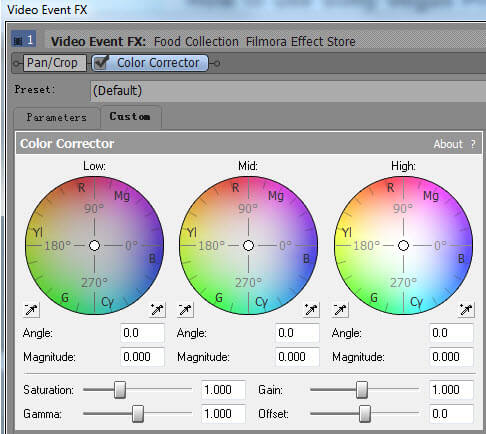
Artikel terkait: Cara mengedit audio menggunakan Vegas Pro
8. Penyusunan
Dengan menggunakan alat advanced Vegas Pro 15, Anda dapat menyusun semua file media dan mencarinya dengan mudah dari folder sistem. Tag media kustom dapat ditambahkan ke semua file yang diedit dan shortcut keyboard juga dapat digunakan untuk melakukan panggilan cepat. Opsi Smart bin membuat penyusunan berbagai file video menjadi lebih mudah.
9. Dukungan 4k
Banyak profesional atau semi-profesional yang sedang mencari pengedit video yang mendukung pengeditan 4K. Anda dapat menggunakan Vegas Pro 15 untuk mengedit video dengan pengeditan multi-kamera. Pengalaman pengeditan video 4K menjadi lebih lancar dengan penggunaan proxy. Anda dapat menggunakannya untuk memproses lebih banyak detail dalam pembuatan

10. Pengeditan Video 360°
Pengeditan video 360° merupakan salah satu metode pengeditan video populer saat ini. Vegas Pro 15 dapat membantu Anda mengedit video jenis ini dengan menawarkan beragam template 360º. Anda juga dapat menggunakan filter untuk membuat efek fisheye pada file tersebut, yang bisa memberikan kesenangan dalam penggunaannya. Dengan adanya video 360 derajat, Anda dapat membuat pengalaman menonton video yang lebih memikat.
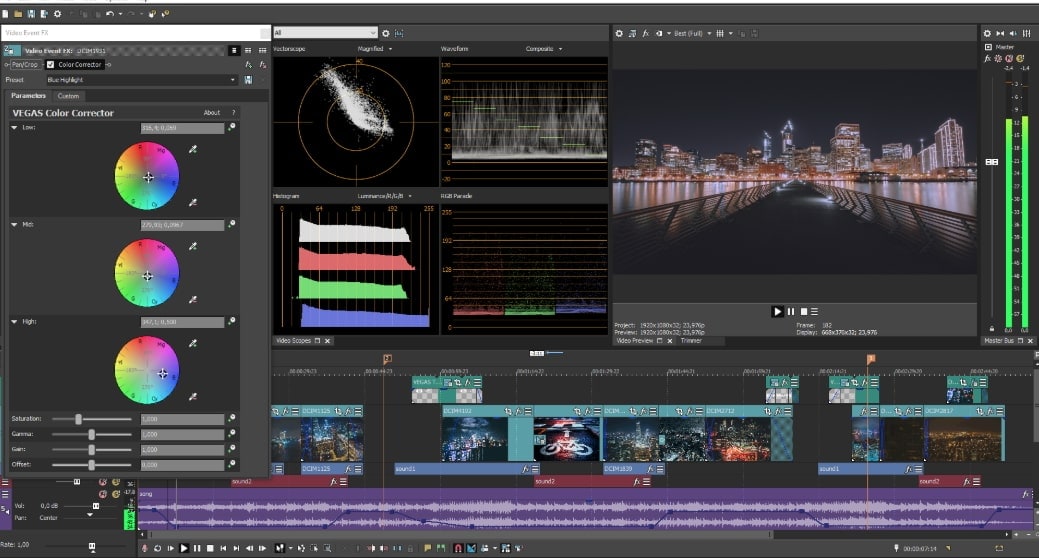
Periksa video ini untuk mempelajari lebih banyak detail.
Tutorial berikut ini akan memperlihatkan cara untuk melakukan split file MOV dalam beberapa klik.
by Benjamin Arango Aug 21, 2024 20:11 PM
Dengan antarmuka yang ramah, dukungan terhadap format file besar dan 427 efek transisi, aplikasi ProShow menerima peringkat yang cukup tinggi, tetapi...
by Benjamin Arango Aug 21, 2024 20:10 PM
Rekomendasi Cara Mudah untuk Mengubah Thumbnail Dailymotion Anda
by Benjamin Arango Aug 21, 2024 20:10 PM


